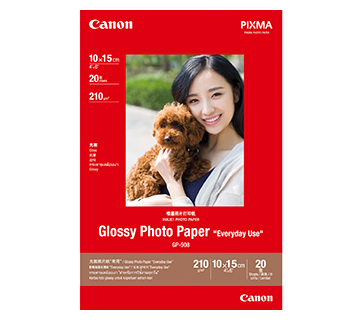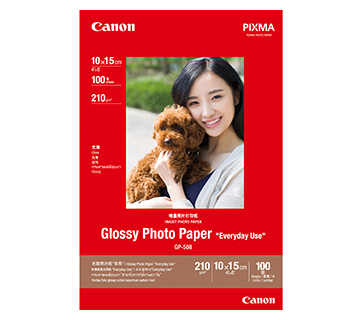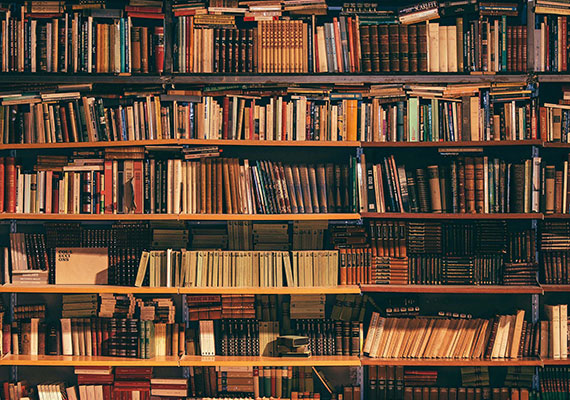PIXMA E410
Tính năng nổi bật
Tính năng

Hộp mực chi phí thấp
Hộp mực chi phí thấp cho chất lượng in ấn cao cấp.
Thiết kể nhỏ gọn

Cho phép đặt máy in dễ dàng tại mọi vị trí văn phòng
Tự động MỞ nguồn

Chế độ tự động phát hiện lệnh in kể cả khi tắt máy để mở máy tự động xử lí lệnh in qua kết nối USB.

Chế độ Yên lặng
Giảm tiếng ồn đến mức tối đa khi hoạt động
Các trang liên quan
Vật tư liên quan
Mực/Ruy băng/Đầu in
|
Tên sản phẩm
|
Số trang in
|
Loại sản phẩm
|
Giá
|
|
CL-57 (Colour)
|
300
Trang
|
Ink Cartridge
|
|
|
CL-57S (Colour)
|
180
Trang
|
Ink Cartridge
|
|
|
PG-47 PGBK (Pigment Black)
|
400
Trang
|
Ink Cartridge
|
Tuyên bố miễn trừ trách nhiệm
- 01. Lượng trang in có thể khác nhau tùy thuộc vào độ phủ nội dung, chế độ cài đặt, nhiệt độ, độ ẩm và tần xuất in.
- 02. Đối với bình mực, sản lượng in ấn khai báo là giá trị ước tính dựa trên phương pháp thử nghiệm riêng của Canon sử dụng bảng màu ISO/IEC 24712 và mô phỏng in liên tục với việc thay bình mực mới sau lần cài đặt ban đầu. Sản lượng màu được dựa trên 1 bộ bình mực màu tổng hợp.
-
03. Đối với hộp mực, giá trị sản lượng được khai báo tuân theo tiêu chuẩn ISO/IEC 24711, sử dụng bảng màu ISO/IEC 24712. Các giá trị được thu được thông qua việc in liên tục.
Bấm vào đây để biết thêm chi tiết
Các loại giấy in
GP-508 Glossy Photo Paper
- Economical
- Good Photo Results
- Glossy Finish. Vibrant Colour.
- Grammage - 210g/m2
PP-208 Photo Paper Plus Glossy II
- High quality photo paper
- Ultra-glossy finish
- Grammage - 270g/m2
Các bài viết liên quan
Đặc điểm kỹ thuật
| Máy PIXMA E410 | |||
| Độ phân giải in ấn tối đa | 4800 (ngang)*1 x 600 (dọc) dpi | ||
| Đầu phun / Mực | Loại | FINE Cartridge | |
| Số lượng vòi phun | Total 1,280 vòi phun |
||
| Hộp mực | PG-47, CL-57S | ||
| Tốc độ in*2 Based on ISO / IEC 24734. Click here for summary report Click here for Văn bản Print and Copy Tốc độ Measurement Conditions |
Văn bản: Màu: | ESAT / 1 mặt | Xấp xỉ 4.0ipm |
| Văn bản: ĐEN TRẮNG: | ESAT / 1 mặt | Xấp xỉ 8.0ipm | |
| Chiều rộng có thể in ấn | Lên đến 203.2mm (8-inch) | ||
| Vùng in | Có viền | Lề trên: 3mm, Lề dưới: 16.7mm, Lề trái / Lề phải: mỗi lề 3.4mm (Letter / Legal: Trái: 6.4mm, Phải: 6.3mm) |
|
| Vùng in ấn khuyến nghị | Lề trên: 31.6mm Lề dưới: 29.2mm | ||
| Kích thước giấy | A4, A5, B5, Letter, Legal, 4 x 6", 5 x 7", Envelopes (DL, COM10), Custom size (width 101.6 - 215.9mm, length 152.4 - 676mm) | ||
| Xử lí giấy - Khay giấy nạp trên: |
Giấy thông thường | A4, A5, B5, Letter = 60, Legal = 10 | |
| Giấy Ảnh Plus Glossy II (PP-201) | 4 x 6" = 20, 5 x 7" = 10 | ||
| Giấy Ảnh Glossy "Everyday Use" (GP-601) "Everyday Use" (GP-601) | 4 x 6" = 20 | ||
| Envelope | European DL / US Com. #10=5 | ||
| Giấy Ảnh Glossy (GP-508) | 4 x 6" = 20 | ||
| Giấy Canon Oce Red Label (WOP111) | A4 = 60 | ||
| Giấy Canon Oce Office Màu (SAT213) | A4 = 50 | ||
| Trọng lượng giấy | Khay giấy nạp trên | Giấy thông thường: 64-105 g/m2, Giấy Canon đặc biệt: trọng lượng tối đa: xấp xỉ 275 g/m2 (Giấy Ảnh Plus Glossy II (PP-201)) | |
| Cảm biến điểm mực | Đếm điểm | ||
| Print Head Alignment | Thủ công | ||
| Loại máy quét | Máy quét phẳng | ||
| Phương pháp quét | Phương pháp quét CIS (Cảm biến điểm ảnh tiếp xúc) | ||
| Độ phan giải thấu kính*4 | 600 x 1200dpi | ||
| Độ phan giải tùy chọn*5 | 25 - 19200dpi | ||
| Độ sâu bản quét (Input / Output) | Đơn sắc: | 16bit / 8bit | |
| Màu: | 48bit / 24bit (RGB each 16bit / 8bit) | ||
| Tốc độ quét theo line*6 | Đơn sắc: | 1.2ms/line (300dpi) | |
| Màu: | 3.5ms/line (300dpi) | ||
| Tốc độ quét*7 | Reflective: A4 Colour / 300dpi |
Xấp xỉ 19giây | |
| Kích thước văn bản tối đa | Flatbed: | A4 / Letter (216 x 297mm) | |
| Sao Chép | |||
| Kích thước văn bản tối đa | A4 / Letter (216 x 297mm) | ||
| Giấy tương thích/td> | Kích thước: | A4, Letter | |
| Loại giấy: | Giấy thông thường | ||
| Chất lượng ảnh | Giấy thông thường: Nháp, Tiêu chuẩn | ||
| Tốc độ sao chép*8 | Văn bản: Màu | sFCOT / 1 mặt | Xấp xỉ 30giây. |
| sESAT / 1 mặt | Xấp xỉ 1.8ipm | ||
| Copy nhiều bản | Đen trắng / Màu | 1 - 21 trang | |
| Yêu cầu hệ thống(Bấm vào www.canon-asia.com để xác nhận hệ điều hành tương thích và tải về bản cập nhật bộ cài mới nhất) | Windows: | Windows 10, Windows 8, Windows 7 SP1, Windows Vista SP2 |
|
| Macintosh: | Mac OS X v10.8.5 hoặc sau đó | ||
| Giao diện | USB tốc độ cao | ||
| Môi trường hoạt động*9 | Nhiệt độ: 5 - 35°C Độ ẩm: 10 - 90% RH (không ngưng tụ) |
||
| Môi trường khuyến khích *10 | Nhiệt độ: 15 -30°C Độ ẩm: 10 - 80% RH (không ngưng tụ) |
||
| Môi trường lưu trữ | Nhiệt độ: 0 - 40°C Độ ẩm: 5 - 95% RH (không ngưng tụ) |
||
| Chế độ yên lặng | Khả dụng | ||
| Mức độ ồn (in qua PC) | Ảnh (4 x 6")*11 | Xấp xỉ 46.0db(A) | |
| ĐIỆN NĂNG | AC 100-240V 50 / 60Hz | ||
| Điện năng tiêu thụ | OFF: | Xấp xỉ 0.4W | |
| Chế độ chờ (đèn scan tắt): | AXấp xỉ 1.0W | ||
| Sao chép*12 In ấn*12 (Kết nối LAN không dây đến PC) |
Xấp xỉ 9W | ||
| Môi trường | Tiêu chuẩn quy định | RoHS (EU, China)*, WEEE (EU)* | |
| Chứng nhận môi trường | Energy Star* | ||
| Kích thước (W x D x H) | Xấp xỉ 426 x 306 x 145mm | ||
| Trọng lượng | Xấp xỉ 3.4kg | ||
| Thông số kĩ thuật có thể thay đổi không báo trước. | |
| *1 | Giọt mực có thể được phun ra với cao độ 1/4800 inch là thấp nhất. Tốc độ in văn bản là con số trung bình của ESAT trên hạng mục kiểm tra văn phòng với chế độ in mặc định 1 mặt, ISO / IEC24734 Tốc độ in ảnh dựa trên tùy chỉnh mặc định, sự dụng ISO / JIS-SCID N2 trên giấy Photo Paper Plus Glossy II và không tính thời gian xử lí dữ liệu trên máy tính chủ. |
| *2 | Tốc độ in phụ thuộc nhiều vào cài đặt hệ thống, giao diện, phần mềm, độ phức tạp của văn bản, chế độ in, độ phủ trang, loại giấy |
| *3 | Các loại giấy KHÔNG hỗ trợ In tràn viền gồm có: Envelope, Giấy độ phân giải cao, T-Shirt Chuyển nhiệt, Photo Stickers. Trình điều khiển TWAIN (ScanGear) dựa theo thông số kĩ thuật TWAIN V1.9 và cần có phần mềm quản lí nguồn dữ liệu đi kèm với hệ điều hành.. |
| *4 | Độ phân giải quang học là số đo độ phân giải lấy mẫu phần cứng tối đa, dựa theo tiêu chuẩn ISO 14473. |
| *5 | Tăng độ phân giải quang học quét sẽ hạn chế vùng quét tối đa có thể |
| *6 | Tốc độ nhanh nhất thông qua USB tốc độ cao trên máy tính chạy hệ điều hành Windows. Không tính đến thời gian truyền tới máy tính. |
| *7 | Tốc độ quét tài liệu màu được đo bởi ISO / IEC 29183 Target A. Tốc độ quét tài liệu màu được đo bởi ISO / IEC 29183 Target A. Tốc độ quét thể hiện thời gian được tính từ khi lúc nhấn phím quét của ổ máy quét cho tới khi màn hình hiển thị trạng thái tắt. Tốc độ quét có thể khác nhau tuỳ thuộc vào cấu hình hệ thống, giao diện, phần mềm, các cài đặt chế độ quét và kích thước tài liệu... |
| *8 | Tốc độ sao chụp là kết quả trung bình của FCOT và sESAT, ISO / IEC 29183. |
| *9 | Tốc độ sao chụp là kết quả trung bình của sFCOT và sESAT, ISO/ IEC 29183. Tốc độ sao chụp có thể khác nhau tuỳ thuộc vào độ phức tạp của tài liệu, chế độ sao chụp, độ che phủ giấy, loại giấy sử dụng, vv và không tính đến thời gian làm nóng máy Tốc độ Fax văn bản trắng đen dựa trên các tùy chọn chuẩn dựa theo biểu đồ ITU-T No.1 Tốc độ FAX văn bản màu dựa trên các tùy chọn tiêu chuẩn dựa theo biểu đồ Fax Test Sheet Màu của Canon |
| *10 | Tốc độ truyền tải thực sẽ phụ thuộc nhiều vào độ phức tạp của văn bản, tùy chỉnh Fax ở đầu nhận và các thiết kế dòng tùy chọn v..v… |
| *11 | Số lượng trang đếm sẽ phụ thuộc vào biểu đồ ITU-T No.1 hoặc biểu đồ Fax tiêu chuẩn No.1 của Canon. |
| *12 | Độ phân giải có thể sẽ bị thay đổi khi chọn 2 lựa chọn khác nhau là in trực tiếp hoặc in thông qua PC. |
| *13 | Lượng hình ảnh kéo dài qua mép giấy in ảnh không thể điều chỉnh được. |
| *14 | Khả năng làm việc của máy in có thể giảm đi, phụ thuộc vào điều kiện độ ẩm và nhiệt độ. |
| *15 | Đối với các điều kiện về độ ẩm và nhiệt độ của giấy như giấy ảnh, xin mời tham khảo thông tin trên bao bì giấy hoặc hướng dẫn của nhà cung cấp. |
| *16 | Độ vang âm được đo theo chuẩn ISO7779 |
| Quyền chối bỏ | |
| • | Bạn cần phải lắp tất cả các hộp mực hoặc các ống mực đen và mực màu cho dù bạn thực hiện thao tác in màu hay in đen trắng. Nếu có bất kì ống mực hoặc hộp mực nào không được lắp, máy sẽ hiển thị lỗi và bạn sẽ không thực hiện được thao tác in. |
| • | Phụ thuộc vào loại giấy sử dụng hoặc các cài đặt in, máy có thể sử dụng mực in màu ngay cả khi bạn in tài liệu đen trắng. Nếu bất kì một loại mực màu nào hết, bạn cần phải thay hộp mực hoặc ống mực. |
| • | Khi bạn sử dụng máy in Canon lần đầu tiên sau khi lắp các hộp mực đi kèm, máy in sẽ sử dụng một lượng mực nhỏ để bơm đầy vào các vòi phun ở đầu in. Chính vì thế, các hộp mực đầu tiên này sẽ in được ít hơn số lượng trang giấy so với các ống mực tiếp theo. |
| • | Chi phí in miêu tả trong sách giới thiệu sản phẩm hoặc trên website dựa theo dữ liệu tiêu thụ mực của các ống/hộp mực tiếp theo chứ không phải ống/ hộp mực đầu tiên. |
| • | Để máy in hoạt động tốt, chiếc máy in của Canon sẽ tự động làm sạch tuỳ theo điều kiện của máy. Khi máy in thực hiện thao tác làm sạch, một lượng mực nhỏ sẽ bị tiêu hao. Trong những trường hợp này, máy có thể sử dụng tất cả các loại mực màu.
[Chức năng làm sạch] Với chức năng này, máy in sẽ hút các bong bóng khí hoặc mực in ở các vòi phun để ngăn ngừa hiện tượng tắc vòi phun hoặc ảnh hưởng tới chất lượng bản in. |
| • | Các thiết bị sửa chữa máy in sẽ có sẵn trong vòng 5 năm tính từ ngày loại máy đó ngừng được sản xuất. Tuỳ thuộc vào mẫu máy của bạn mà chúng tôi có thể yêu cầu bạn thay thế chiếc máy cũ bằng một chiếc máy in mới hoặc một chiếc máy mới hoạt động gần giống như vậy theo dịch vụ bảo trì của chúng tôi. Trong trường hợp này, bạn có thể sẽ không sử dụng tới các phụ kiện đi kèm và vật tư dành cho model máy của bạn hoặc hệ điều hành tương thích có thể sẽ thay đổi. |
| • | Thời hạn bảo hành miễn phí sửa chữa trong vòng một năm kể từ ngày mua máy. Dịch vụ sửa chữa miễn phí không áp dụng cho vật tư (gấy hoặc ống mực/ hộp mực) thậm chí ngay cả trong thời gian bảo hành. |
| • | Để có được chất lượng in tốt nhất, bạn hãy sử dụng hết mực in trong vòng sáu tháng sau khi mở. |
| • | Khi bạn sử dụng các dịch vụ sửa chữa lỗi do dùng ống mực không chính hãng (bao gồm các ống mực in không chuẩn gây ra lỗ thủng trên ống mực), bạn sẽ phải trả phí ngay cả trong thời gian máy còn bảo hành. Hãy nhớ điều này khi bạn sử dụng mực in không chính hãng. |
| • | Nếu bạn sử dụng ống mực không chính hãng (bao gồm cả những ống mực được đổ mực in không chính hãng gây ra lỗ trên ống mực), chúng có thể gây ra hiệu quả xấu đối với sự vận hành của máy in hoặc chất lượng bản in sẽ bị giảm sút. Bên cạnh đó, nó còn có thể mất an toàn dù đây chỉ là trường hợp rất hiếm gặp. Một báo cáo cho thấy đầu in sẽ bị nóng lên hoặc khói sẽ bốc ra từ đầu in do loại ống mực này có chứa một thành phần không có trong loại mực in chính hãng của Canon. (xin lưu ý rằng điều này không áp dụng đối với tất cả các loại mực in không chính hãng) |
| • | Các chức năng sau đây chỉ dành ch omays in sử dụng mực in chính hãng của Canon đối với tất cả các loại màu và hỗ trợ các chức năng này. Đối với các chức năng được hỗ trợ, xin vui lòng xem phần thông số kĩ thuật sản phẩm dành cho từng model máy. Nội dung CREATIVE PARK PREMIUM thông qua ứng dụng My Image Garden, Easy-PhotoPrint+, hoặc PIXMA Cloud Link.
|
| • | Một chiếc máy in có chức năng fax sẽ lưu trữ dữ liệu fax dưới đây trong bộ nhớ máy in:
|
| • | Nếu bạn định cài đặt trình điều khiển máy in Canon trên hệ điều hành Mac OS X và sử dụng máy in thông qua kết nối mạng làm việc, bạn có thể chọn [Bonjour] hoặc [canonijnetwork] trong hộp thoại [Add Printer]. Nếu chọn [Bonjour], các thông báo hiển thị lượng mực còn lại có thể khác so với các thông báo hiển thị bởi [canonijnetwork]. [canonijnetwork] sẽ không hiển thị nếu người sử dụng không cài đặt trình điều khiển máy in Canon. Hãy truy cập website thông qua Internet và tải trình điều khiển máy in cập nhật nhất dành cho model máy của bạn. Canon khuyến cáo rằng bạn nên sử dụng [canonijnetwork] để thực hiện thao tác in. |
Nơi mua
Bảng tính TCO
Thư viện ảnh
Tuyên bố miễn trừ trách nhiệm sản phẩm
- 01. Giá cả, thông số kỹ thuật và tình trạng & điều khoản hàng hóa có thể thay đổi mà không cần báo trước.
- 02. Sản phẩm/Dịch vụ có thể được sản xuất hay cung cấp cho chúng tôi bởi bên thứ ba (bao gồm nhà sản xuất/nhà cung cấp hay nhà phân phối/đại lý) (các sản phẩm không mang thương hiệu Canon).
- 03. Giá niêm yết được tính theo VND và có thể thay đổi mà không cần báo trước.